测试系统CentOS6.9,IP地址192.168.0.80
源码编译需要很多依赖,很容易出错,此处直接选择rpm包方式安装
官方地址:https://about.gitlab.com/downloads
中文网站地址:https://www.gitlab.com.cn/downloads
Gitlab安装
安装所需依赖
yum -y install openssh-server cronie git wget patch
关闭防火墙,关闭selinux(或者自行开放相应端口 lokkit -s http -s ssh)
service iptables stop
setenforce 0
下载所需rpm包
cd /usr/src/
wget https://mirror.tuna.tsinghua.edu.cn/gitlab-ce/yum/el6/gitlab-ce-9.1.3-ce.0.el6.x86_64.rpm
rpm -ivh gitlab-ce-9.1.3-ce.0.el6.x86_64.rpm
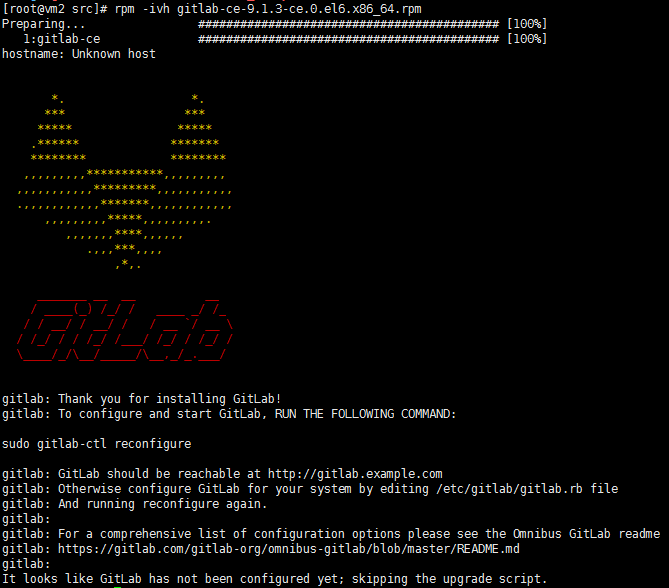
注意:此处如果不是gitlab: GitLab should be reachable at http://gitlab.example.com这句的话,可能会在初始化时有问题,可以修改/etc/gitlab/gitlab.rb文件,改成external_url 'http://gitlab.example.com'然后在进行初始化
初始化gitlab
gitlab-ctl reconfigure
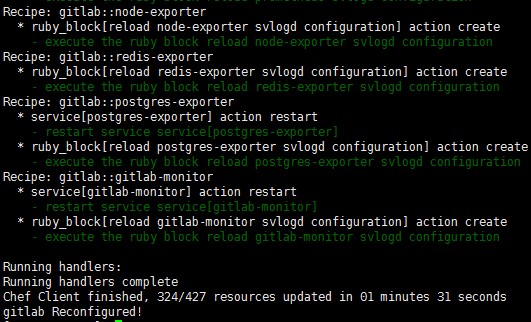
查看服务
gitlab-ctl status
重启、停止或启动服务
gitlab-ctl restart/stop/start
配置文件目录
/etc/gitlab/gitlab.rb
安装完成,可以通过浏览器访问IP测试(如访问不了,请检查iptables、selinux)

首次访问Gitlab需要设置管理员密码,设置成功后会返回登录页面,默认管理员帐号是root,如果想更改默认管理员帐号,需要进入系统后修改帐号名。
Gitlab汉化
Gitlab中文社区版地址: https://gitlab.com/xhang/gitlab
感谢汉化项目发起人@larryli,感谢@xhang继续汉化本项目
先确认当前Gitlab版本
cat /opt/gitlab/embedded/service/gitlab-rails/VERSION
克隆版本库(我在这里克隆时大概用了20分钟)
cd /usr/src/
git clone https://gitlab.com/xhang/gitlab.git
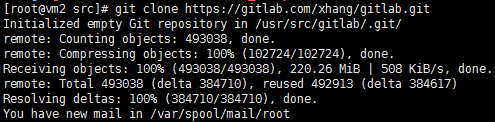
比较原标签和汉化标签,导出patch用的diff文件
cd gitlab/
git diff v9.1.0 v9.1.0-zh > ../9.1.0-zh.diff
先停止gitlab
gitlab-ctl stop
上传9.1.0-zh.diff文件到服务器
patch -d /opt/gitlab/embedded/service/gitlab-rails -p1 < ../9.1.0-zh.diff
然后启动gitlab
gitlab-ctl start
此时访问http://192.168.0.80就是全中文页面了

Gitlab邮件配置
Gitlab邮件功能是必须配置的一块,提供代码提交提醒,用户密码找回等功能,Gitlab也提供了几种邮件配置的方案,sendmail、postfix及smtp,本篇文章所使用的是smtp(sendmail太老了,几乎都被postfix替代了),smtp配置起来比postfix方便,当然怎么方便怎么来了。
修改邮件配置
gitlab中文文档SMTP设置:https://docs.gitlab.com.cn/omnibus/settings/smtp.html
vim /etc/gitlab/gitlab.rb
修改以下内容
external_url 'http://gitlab.example.com'
gitlab_rails['smtp_enable'] = true
gitlab_rails['smtp_address'] = "smtp.server"
gitlab_rails['smtp_port'] = 465
gitlab_rails['smtp_user_name'] = "smtp user"
gitlab_rails['smtp_password'] = "smtp password"
gitlab_rails['smtp_domain'] = "example.com"
gitlab_rails['smtp_authentication'] = "login"
gitlab_rails['smtp_enable_starttls_auto'] = true
gitlab_rails['smtp_tls'] = false
改成
external_url 'http://192.168.0.80'
gitlab_rails['smtp_enable'] = true
gitlab_rails['smtp_address'] = "smtp.qq.com"
gitlab_rails['smtp_port'] = 465
gitlab_rails['smtp_user_name'] = "54321@qq.com"
gitlab_rails['smtp_password'] = "腾讯邮箱授权码"
gitlab_rails['smtp_domain'] = "qq.com"
gitlab_rails['smtp_authentication'] = "login"
gitlab_rails['smtp_enable_starttls_auto'] = true
gitlab_rails['smtp_tls'] = true
注意:这里用的腾讯邮箱,所以smtp_tls必须是true,否则SSL握手失败,邮件发送失败
修改gitlab配置的发件人,此处最好把帐号和发件人都配置了,并保持一致,以免出现问题
gitlab_rails['gitlab_email_from'] = '54321@qq.com'
user['git_user_email'] = "54321@qq.com"
修改完成后,需要重新加载配置并重启
gitlab-ctl reconfigure
gitlab-ctl restart
Gitlab邮件测试
测试SMTP配置是否成功
配置完成后可以用Rails控制台验证邮件是否能发送成功。 在GitLab服务器上,执行gitlab-rails console进入控制台。 然后在控制台提示符后输入下面的命令发送一封测试邮件:
irb(main):001:0> Notify.test_email('123456@qq.com', 'Message Subject', 'Message Body').deliver_now
示例:
Notify.test_email('收件人邮箱', '邮件标题', '邮件正文').deliver_now






















 被折叠的 条评论
为什么被折叠?
被折叠的 条评论
为什么被折叠?








